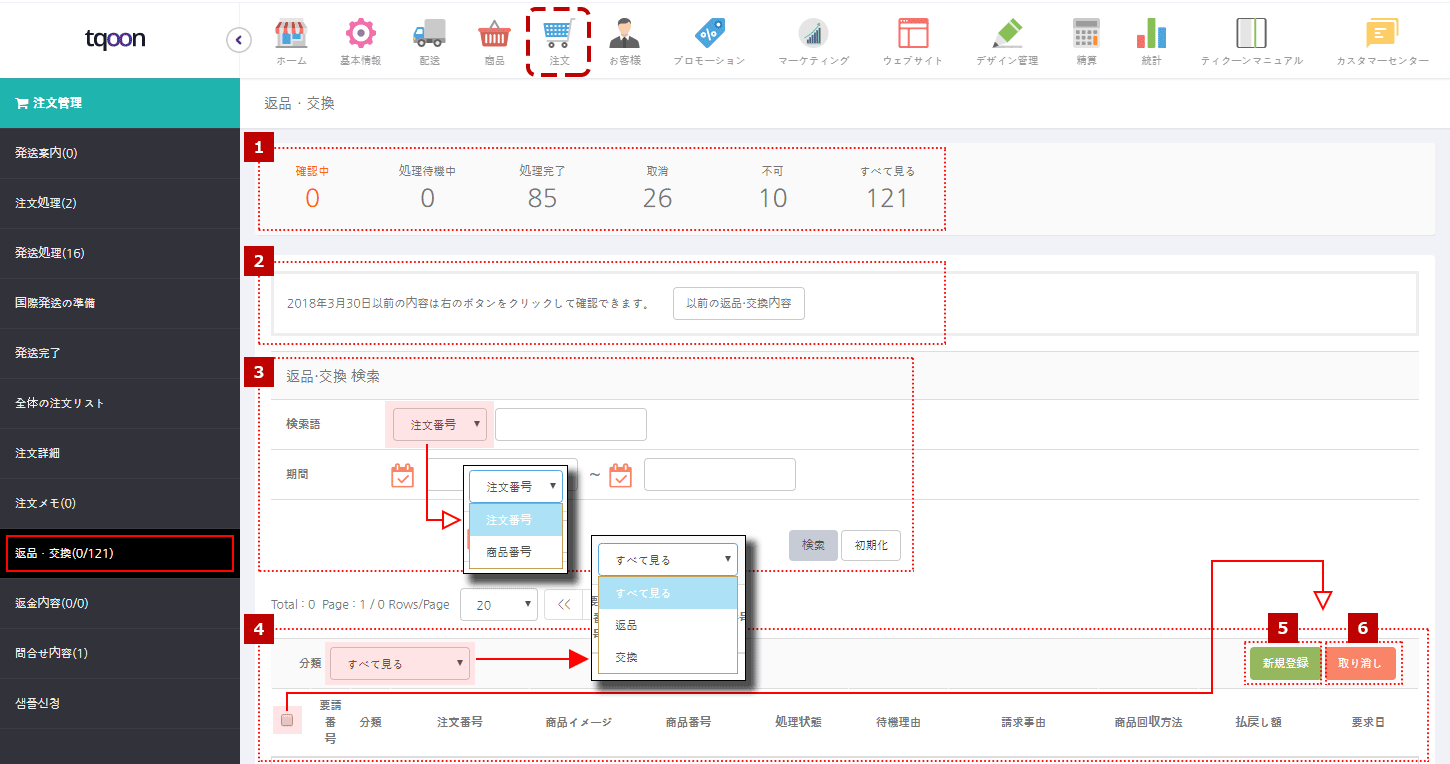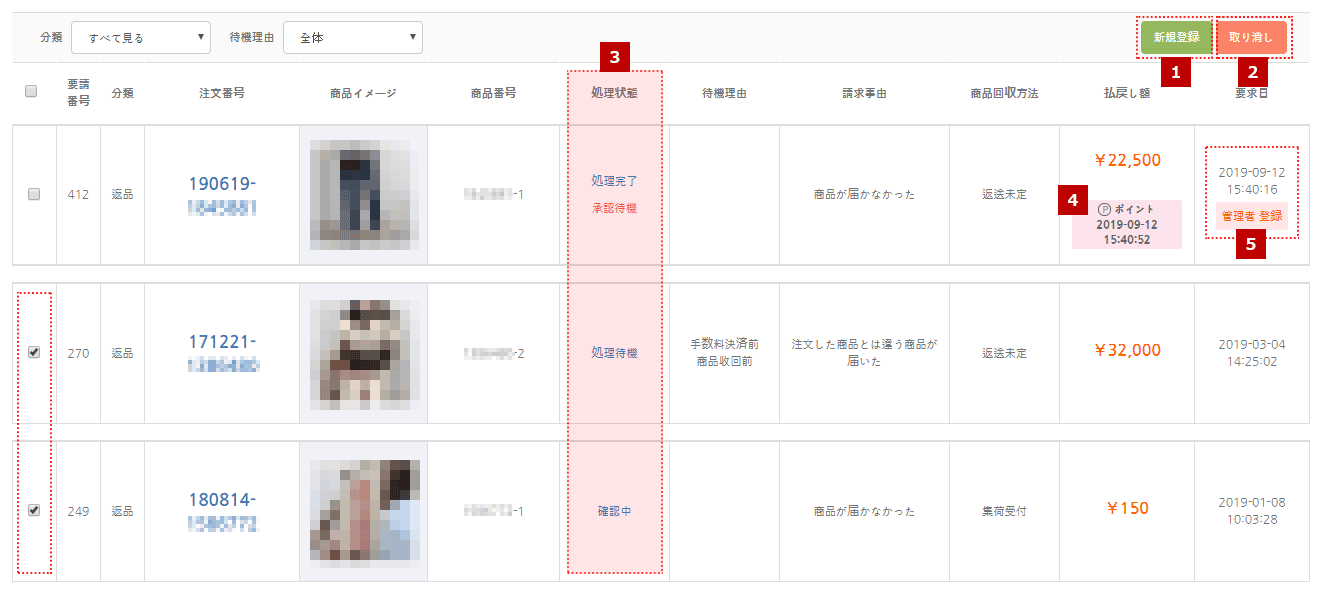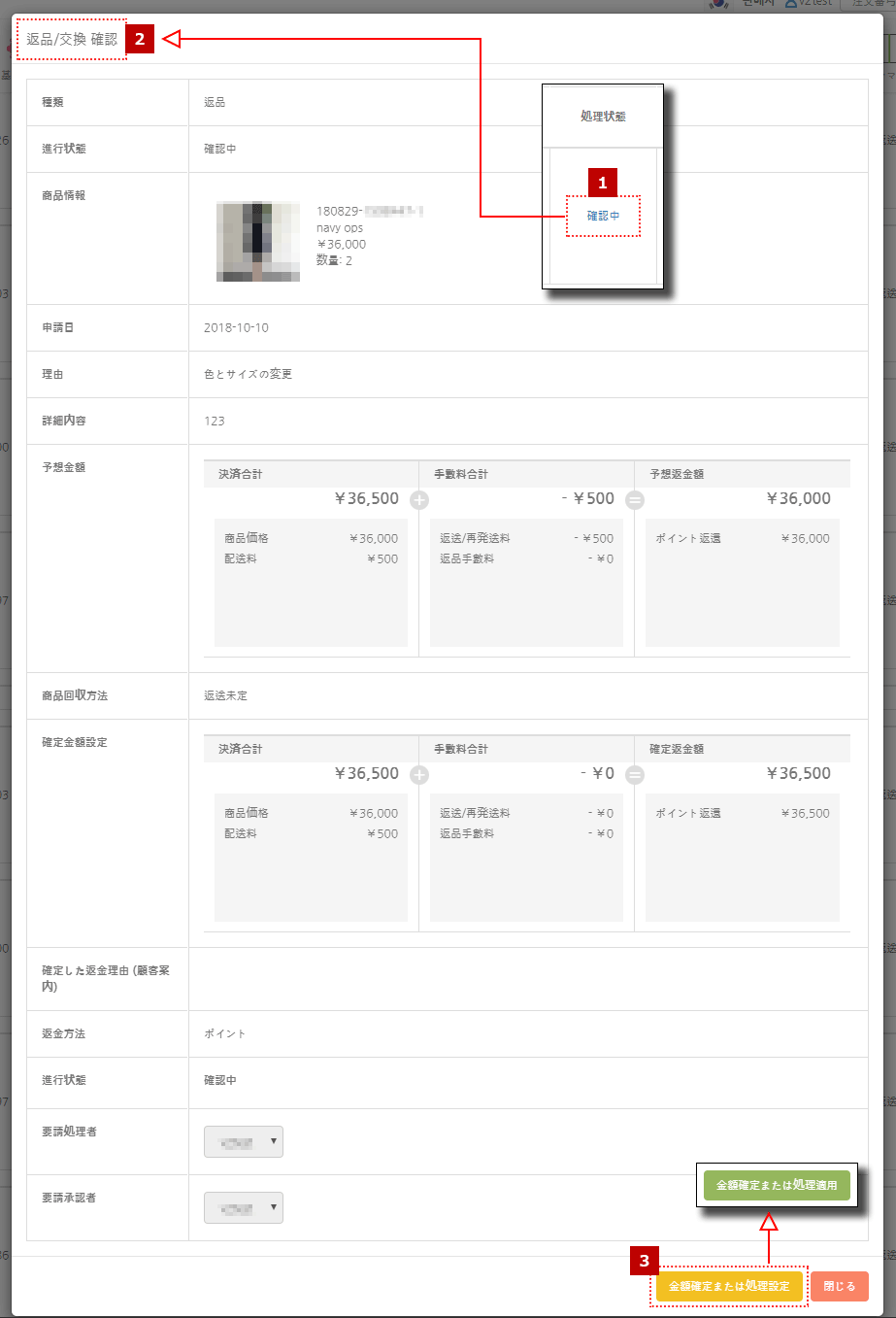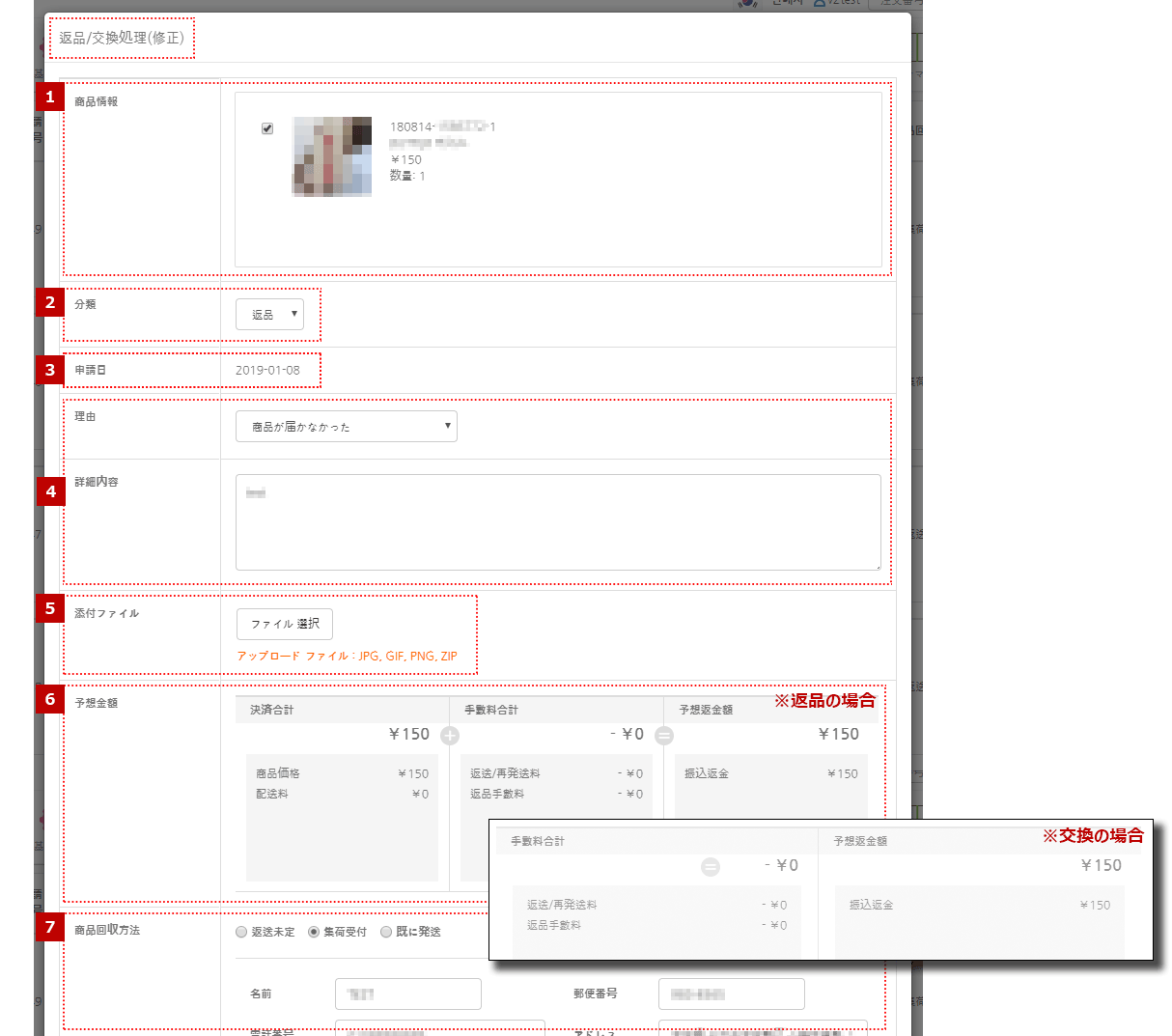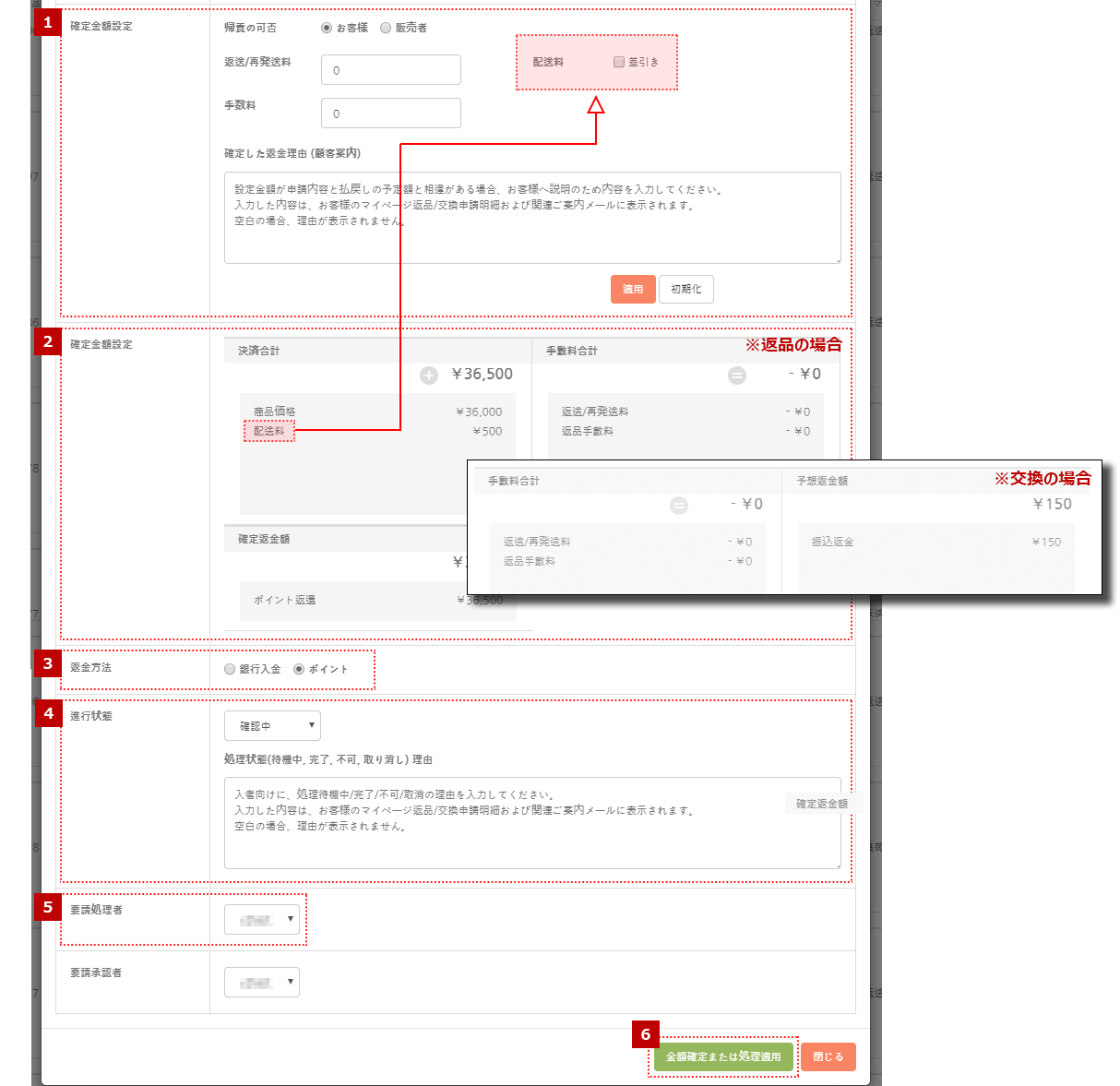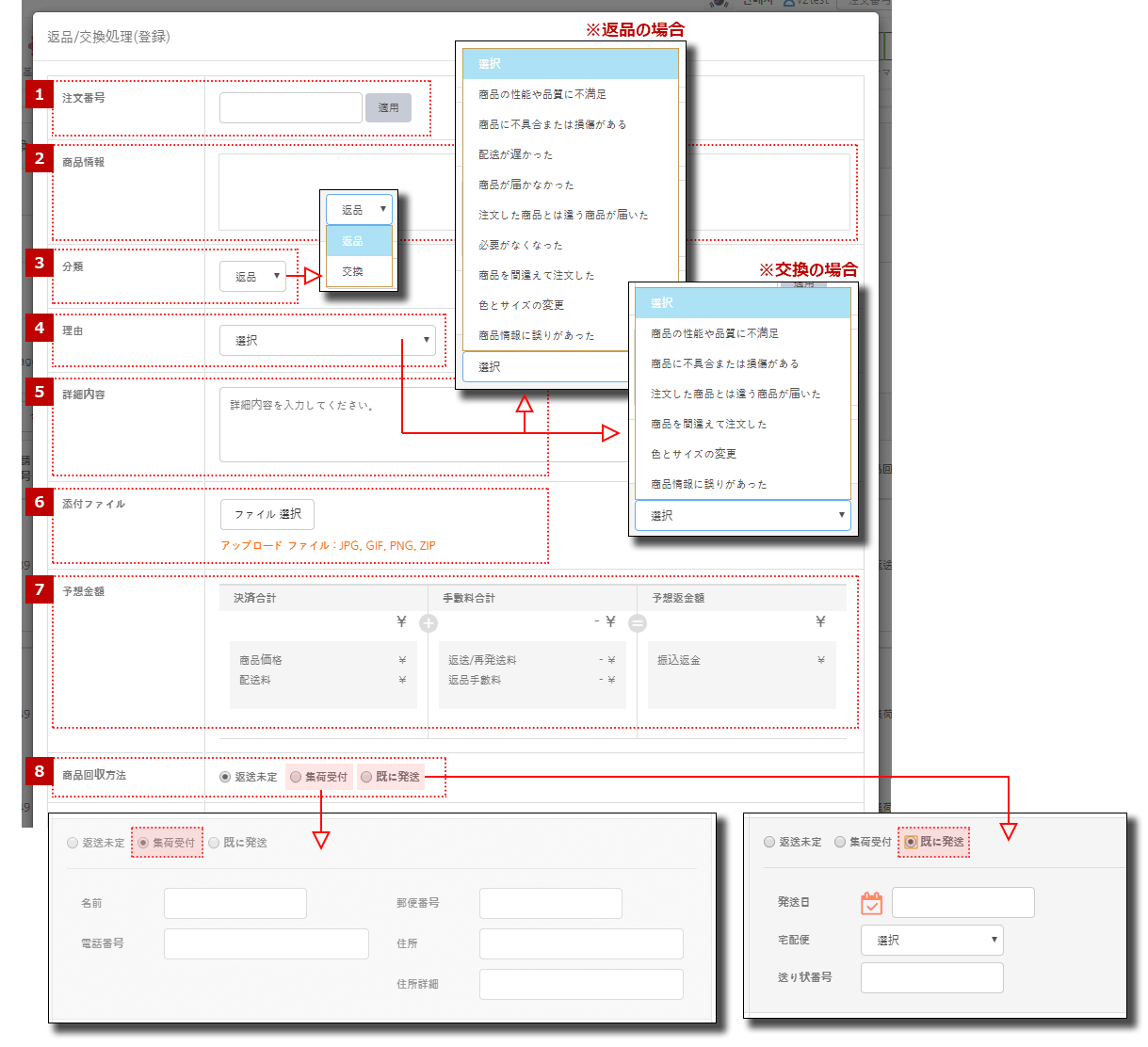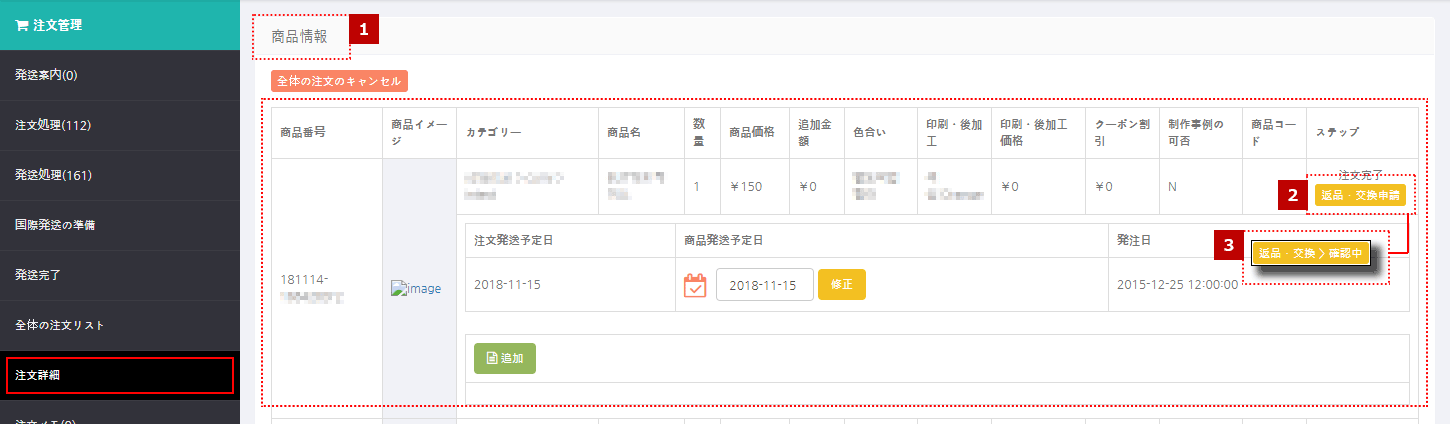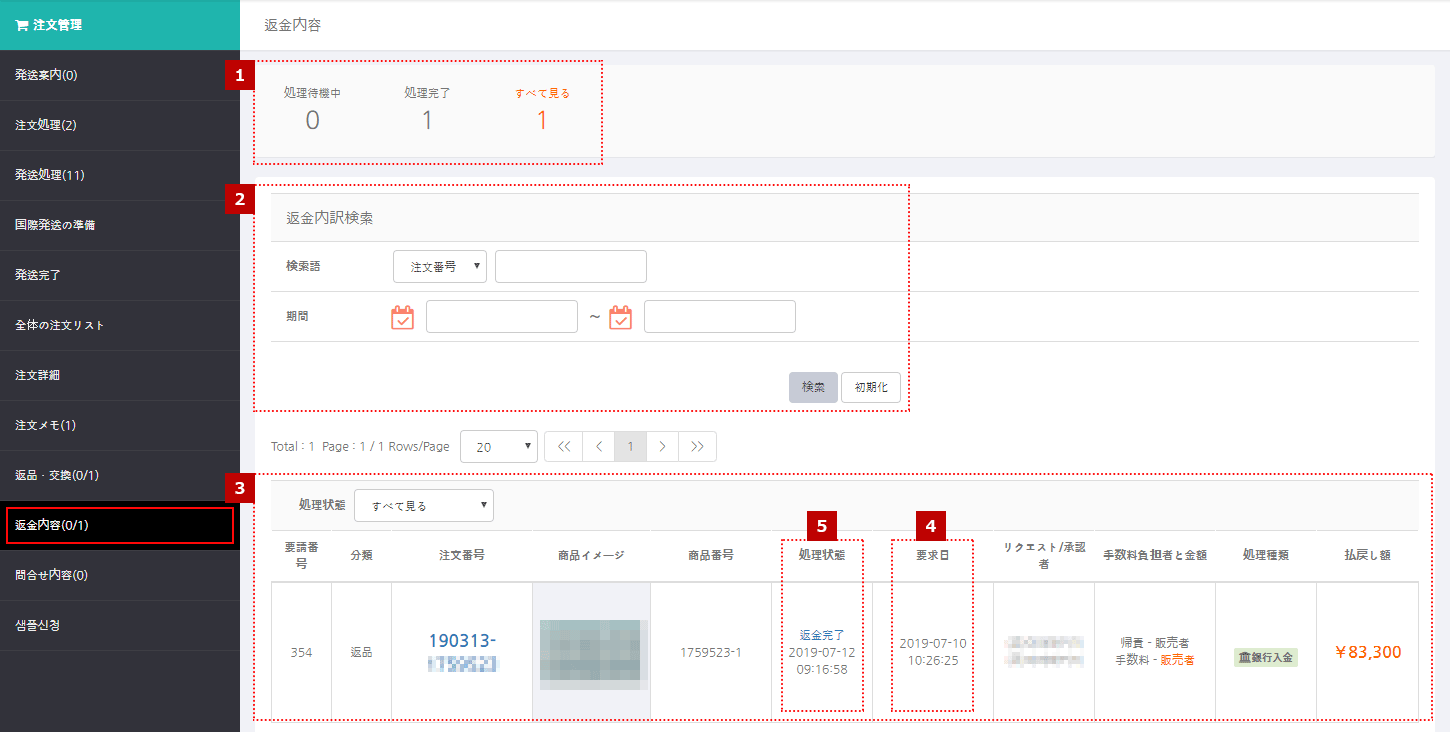- お客様から申請があった返品・交換の内容を確認・処理します。
- 管理者が商品の返品・交換の登録・処理をします。
- 返品・交換で発生した返金の内容を確認します。
※[参考] ショッピングモールに出店の場合、「ポイント」に関する内容は該当しません。
1. 返品・交換内容の照会
※該当ページ – [パートナーシステム] → [注文管理] → [返品・交換]
- ① 状態の表示 – 各状態をクリックすると、該当する状態の返品・交換の商品を確認できます。
- ② リニューアル前のデータの確認- 「返品・交換リニューアル前の内容」をクリックすると2018年3月以前のデータが確認できます。
- ③ 検索 – 検索語(注文番号 or 商品番号) / 期間
- ④ ページ分類 – 照会したデータ全体/返品/交換別に確認することができます。 ※2. 返品・交換受付マニュアル参考
- ⑤ 新規登録 – ボタンをクリックすると、返品・交換の新規登録画面が表示されます。 ※購入顧客のマイページに表示される画面と同一
⇒ 管理者画面には管理者用チェックが表示されます。 - ⑥ キャンセル – 該当の商品を選択後 [キャンセル] ボタンをクリックすると、返品・交換申請のキャンセル確認アラートが表示されます。確認ボタンを苦疾駆するとキャンセル処理が進行します。
⇒ 申請をキャンセルした商品は、申請前の注文の段階に戻ります。(ただし管理者が「処理完了」とした商品は、返品・交換のキャンセルはできません)
2. 返品・交換の受付内容の詳細
- ① 新規登録 – ボタンをクリックすると、返品・交換の新規登録画面が表示されます。(ポップアップ)
- ② キャンセル – 対象の商品を選択し「キャンセル」ボタンをクリックすると、返品・交換申請の取消確認アラートが表示されます。ポップアップウィンドウ内の「確認」ボタンをクリックすると反映されます。
⇒ 申請をキャンセルした商品は申請前の注文の段階に戻ります。 (ただし、申請後「処理完了」になった商品は申請のキャンセルはできません。キャンセルボタンをクリックしても「処理不可」アラートが表示されます。)
⇒ 申請をキャンセルし、注文前の段階に戻った商品でも、返品・交換のキャンセルリストで照会可能です。 - ③ 処理状態 – 状態をクリックすると受付た商品の内容が表示されます。(ポップアップ) *3. 返品・交換の受付の内容詳細画面メニューを参照
- ④ 返金方法 – 銀行入金 or ポイント *返金完了時、返金手段の下に反映一時表示_画面参照 (銀行入金の場合も同様に表記されます)
- ⑤ 管理者登録 – 管理者が登録した申請の件は画面のように「管理者登録」が表示されます。 *キャンセルまたは「管理者キャンセル」と表示
3. 返品・交換受付内容詳細画面
- ① 返品・交換リストから確認または処理したい商品の「処理状態」をクリックします。
- ② 返品・交換確認 *受付内容の詳細画面
- ③ 「金額確定および処理設定」ボタンをクリックすると、管理者が修正できる状態に自動的に変わります。
ボタンの名前が「金額確定および処理の適用」に変わります。
4-1. 返品・交換処理(修正)*購入顧客もしくは管理者が受付した返品・交換の商品状態変更/修正の画面
- ① 商品情報 *チェックボックス選択解除する場合、最終修正時に注意アラートが表示
- ② 分類 – 返品 or 交換
- ③ 申請日
- ④ 自由 / 詳細内容
- ⑤ 添付ファイル
⇒ 添付されたファイルがある場合、イメージが表示 *ない場合は、この欄には何も表示されません
⇒ [X]ボックスをクリックすると、イメージが削除されます
⇒ [ファイル選択] ボタンをクリックすると、アップロード画面が表示されます。 - ⑥ 予定金額
*購入顧客がウェブサイトで返品・交換申請時に表示される予定返金額 - ⑦ 配送方法 – 配送未定 / 回収要請 / 発送
4-2. 返品・交換処理(修正) *該当ページはパートナーシステムの管理者のみ表示されます。
- ① 確定金額の設定
*帰責の有無・申請理由によって自動設定
*配送料/再配送料/手数料 – 返品・交換時にかかる手数料(送料)入力
⇒ 帰責事由が購買顧客にもある場合でも、手数料を販売者が負担する場合「0」を入力
*確定事由
⇒ 確定事由を作成すると、返品・交換申請内容及び関連案内メールに表示
⇒ 作成しない場合、表示されません
①-1. 配送料を差し引く
⇒ チェックボックスを選択すると、決済合計金額から配送料を差し引きます。
⇒ 商品初注文時に発生した配送料に対する払い戻しが不要な場合に利用します。
※[適用]ボタンをクリックすると確定額が反映されます。(必須) - ② 確定金額 *①確定金額設定が適用された最終払戻し額
- ③ 返金方法 – 銀行入金 or ポイント
- ④ 進行状況 – 確認中/処理中/不可/処理完了
- ⑤ 要請の処理者 – 管理者IDの表示
- ⑥ 金額確定および処理適用 *クリックすると管理者が適用した最終事項が反映されます。
5-1. 返品・交換処理(登録) *管理者が返品・交換の新規登録時に表示される画面
- ①注文番号
※注文番号を入力した後、「適用」ボタンをクリックすると、②「商品情報」へ照会されます。
⇒ 注文番号を検索時
(例)180325-1400816-1~-3 の商品がある場合、1400816が注文番号です
⇒ 注文番号のみの入力で検索可能です。 - ②商品情報 *該当商品をチェック
⇒ 返品・交換受付時に件数別に登録可能
⇒ 注文番号に該当する商品が2つ以上ある場合、1つの商品のみチェック - ③分類 – 返品 / 交換
- ④事由 – 選択ボックスをクリックするとリストが表示されます。 *左のイメージ参照
- ⑤詳細内容入力ボックス
- ⑥添付ファイル – 「ファイル選択」ボタンをクリックするとアップロードウィンドウが表示
- ⑦予想金額 – 選択した返品・交換に該当する予想される返金額もしくは交換額 表示
※[クーポン利用の場合] クーポン戻しの情報が表示
⇒ 返還されたクーポンは使用前の状況に戻ります。 *マイページにて確認可能です。(단, 유효시간 종료 시 자동 소멸ただし、有効期間が切れたものは消滅します)
※[ポイントを使用した場合] ポイント返還_顧客のマイページにて確認可能 - ⑧返送方法
※返送未定(返送前)
※回収要請 – 名前/電話番号/郵便番号/住所が入力欄に表示
※発送(発送) – 日付/配送会社/送り状番号
5-2. 返品・交換処理(登録)
- ① 確定金額の設定 – 帰責の有無、配送料/再配送料、手数料、配送料の相殺、確定事由
- ② 確定金額 *①確定金額の設定で適用した最終返金額
- ③ 返還方法 – 銀行入金もしくはポイント
⇒ 銀行入金時、入力した銀行名・支店名/口座番号/口座人名が表示*左のイメージ参照
[返還完了時点]
※銀行入金で返還: 約3日間⇒ 処理はティクーングローバル
※ポイントで返還: 即時処理可能 ⇒ 処理は入店者 - ④ 進行状態 – 確認中 / 処理待機 / 不可 / 処理完了
⇒ 処理待機: 手数料選択 / 商品回収選択ボックス表示 *該当のイメージ参照
⇒ 処理完了: 送金手数料負担者選択および理由の入力欄 *該当のイメージ参照 - ⑤ 要請者処理 – 管理者 ID 表示
- ⑥ 金額確定および処理適用 *クリックすると、管理者が最終的に適用した状態が反映されます
□ 参考事項 1 ※返品・交換「処理完了」以降は状態の修正およびキャンセルはできません ⇒ 進行の状況エリアは非活性(下記イメージ参照)
□ 参考事項2
※注文詳細ページで返品・交換の新規登録及び修正ができます。
※該当ページ – [パートナーシステム] → [注文管理] → [注文詳細]
- 返品・交換新規登録
*注文詳細ページ ①商品情報エリアで ② 「返品・交換申請」ボタンクリック
⇒ 返品・交換ページで「新規登録」時表示される画面と同様の画面が表示(ポップアップ) - 返品・交換確認
※すでに返品・交換申請された商品は③「返品・交換 > 確認中」と同じボタン名が表示されています
⇒ ボタンをクリックすると、返品・交換ページと同様に確認や修正が可能
6. 返還内容照会 *該当ページ – [管理者ページ] → [注文管理] → [返還内容]
- ① 状態の表示 – 各状態をクリックすると、払戻し処理の現状別に確認が可能です。
- ② 検索 – 検索語(注文番号もしくは商品番号)/ 期間
- ③ ページ分類 – 照会されたデータを全体 /待機中 / 処理完了別に確認することができます。
- ④ 要請日 – 返品・交換「処理完了」の適用時点を表示
- ⑤ 処理状態 – 状態をクリックすると、詳細画面が表示 ⇒ 返品・交換「処理完了」状態の画面が表示されます。(ポップアップ)
⇒ 要請日からの経過日数が表示され、状態は「待機中」と表示されます。